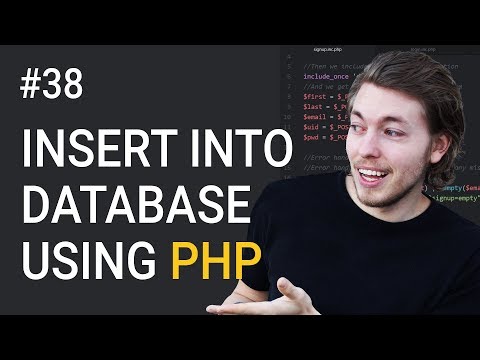Ingen anden side på webstedet har brug for flere forbedringer end hjemmesiden. Det kan bringes til den krævede form ved hjælp af markering af hypertekst og programmeringssprog. Og for at fuldføre opgaven skal du indsætte individuelle elementer.

Instruktioner
Trin 1
Den nemmeste måde er at tilføje et element til webstedet, som er en kombination af enkle html-sider. I dette tilfælde skal du indsætte den ønskede blok på main, gemme resultatet og uploade det til serveren. Men når du bruger indholdsstyringssystemer, bliver opgaven mere kompliceret.
Trin 2
Blandt bloggere er den mest almindelige motor Wordpress, som i de fleste tilfælde viser de seneste indlæg på hovedsiden. Hvis du derfor kun ønsker, at elementet skal vises et sted, skal du indsætte det i et ikke-redigerbart område. For at gøre dette skal du ændre filen index.php, som er hovedskabelonen. Dette kan gøres på to måder. I det første tilfælde skal du gå til adminpanelet, gå til "Udseende" - "Editor", vælge index.php og indsætte det ønskede element direkte efter kommandoen for at få vist sidens overskrift. Det kan se sådan ud:. Der er også et ikke-redigerbart område til stede før "sidefoden", dvs. du kan tilføje et element til den samme fil tættere på linjen, og det vises nederst på hovedsiden.
Trin 3
Hvis du skal indsætte et komplekst objekt, er det bedre at redigere filen ved hjælp af programmet Notepad ++ og uploade den separat til serveren. I tilfælde af fejl eller uønsket sletning af information kan du nemt returnere alt (dette kan ikke gøres i den visuelle editor på adminpanelet). For at arbejde skal du åbne index.php-filen i Notepad ++, indsætte det ønskede element umiddelbart efter eller før. Upload resultatet til serveren. FileZilla-programmet kan bruges til dette formål. I afsnittet websteder skal du vælge den, du har brug for, tilføje om nødvendigt, skrive værts- og portindstillingerne ned, ændre brugeren fra anonym til autoriseret og sørg for at angive den adgangskode og login, der er leveret af værten. I den højre del af programvinduet skal du finde mappen / public_html (site root) til venstre - den redigerede fil. Højreklik på den, og vælg "Upload til server". Filen går først til opgavelisten og downloades derefter.
Trin 4
CMS-delen har et specielt bibliotek til hovedsiden. For eksempel i Joomla! der er en funktion til at vise indhold på hovedsiden. Og du kan tilføje tekst (sammen med billeder og andre attributter) i flere trin:
- gå til "Material Manager";
- skabe et nyt materiale
- marker som favorit med en stjerne.
Den fremhævede side vises på hovedsiden.